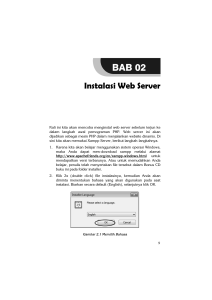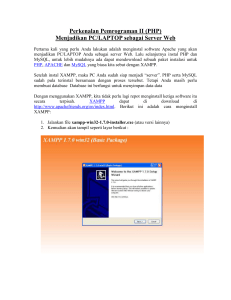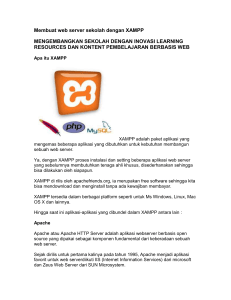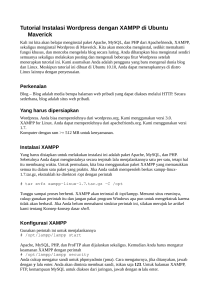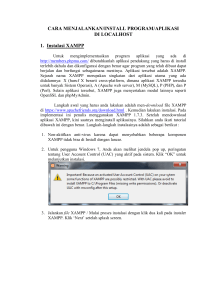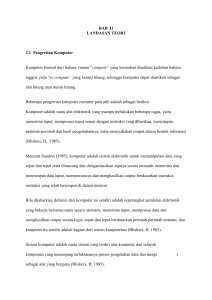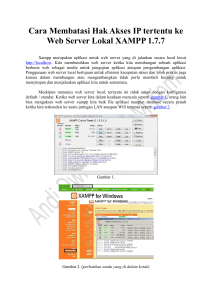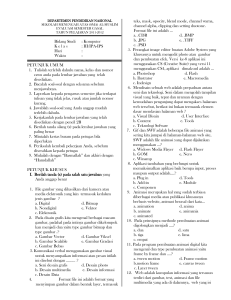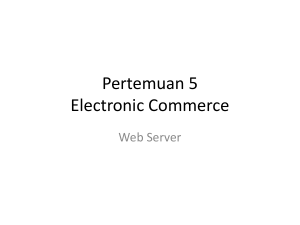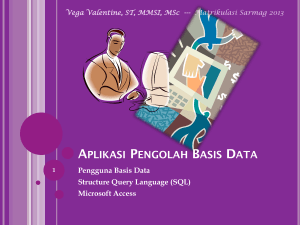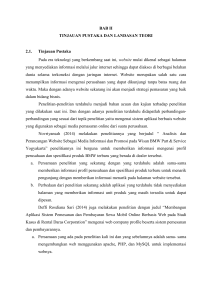Modul-2_Instalasi XAMPP
advertisement
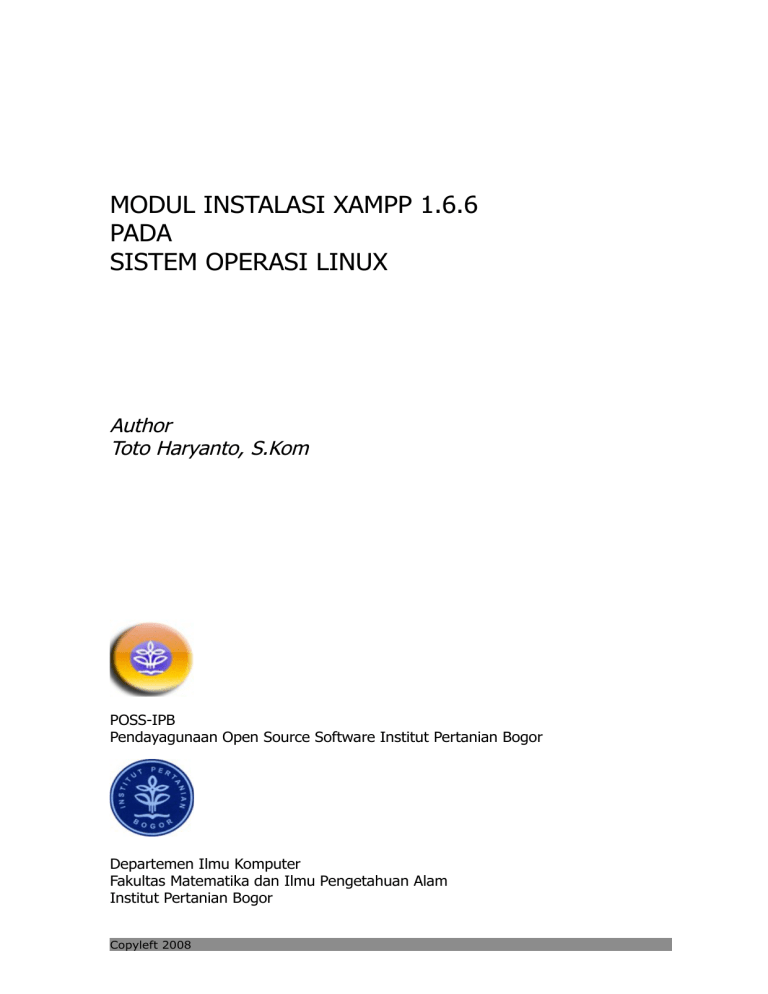
MODUL INSTALASI XAMPP 1.6.6 PADA SISTEM OPERASI LINUX Author Toto Haryanto, S.Kom POSS-IPB Pendayagunaan Open Source Software Institut Pertanian Bogor Departemen Ilmu Komputer Fakultas Matematika dan Ilmu Pengetahuan Alam Institut Pertanian Bogor Copyleft 2008 Modul Instalasi XAMPP di Sistem Operasi Linux A. Sejarah XAMPP XAMPP merupakan salah satu aplikasi berbasis web yang memiliki tiga elemen yang telah terintegrasi meluputi Web Server, Bahasa Pemrogaman Berbasis Web dan Sistem Manajemen Basis Data (Database Management System). XAMPP merupakan salah satu aplikasi yang digunakan untuk mengembangkan web dinamis karena tiga elemen tersebut yang telah tersedia dalam satu paket. Berikut ini akan dijelaskan satu per satu elemen yang teradapat di XAMPP. Web Server : Merupakan server yang berfungsi memberikan layanan-layanan yang diminta oleh client (requested by client). PHP : Merupakan bahasa pemrograman yang digunakan untuk membuat aplikasi yang dapat dijalankan pada browser, seperti Internet Explorer, Mozilla Firefox dan lain-lain. MySQL : Merupakan salah satu Sistem Manajemen Basis Data (DBMS) yang bersifat client-server B. Langkah Instalasi XAMPP di Linux Sebelum melakukan instalasi, terlebih dahulu kita harus men -download XAMPP yang tersedia di website http://www.apache-friends.org. Versi terbaru dari XAMPP adalah 1.6.6 dengan nama file lengkap xampp-linux-1.6.6.tar.gz yang merupakan file hasil kompresi. Setelah XAMPP kita download, kita akan teruskan dengan proses instalasi. Berikut ini adalah tahapan yang harus dilakukan untuk melakukan instalasi XAMPP 1. Masuk ke dalam shell linux, kemudian login sebagai root ketik: su root password : perhatikan jendela berikut: Gambar 1. Shell untuk login sebagai root Setelah kita mengetikkan password akan tampil acount Anda sebagai root, seperti contoh dibawah ini root@toto-laptop:/home/toto# 2. Berpindah ke direktori tempat xampp-linux-1.6.6.tar.gz berada. ketikkan perintah berikut root@toto-laptop:/home/toto# cd .. root@toto-laptop:/home/# cd aplikasi. root@toto-laptop:/home/aplikasi# ls Halaman 1 dari 4 Gambar 2. Jendela direktori tempat installer xampp 3. proses ekstraksi file xampp-linux-1.6.6.tar.gz dan menyimpan ke dalam folder opt yang terdapat di bawah root (/opt) Ketikkan perintah sebagai berikut tar xvfz xampp-linux-1.5.5a.tar.gz -C /opt setelah berhasil melakukan proses ekstraksi, secara otomatis di dalam folder /opt akan terdapat satu folder yang bernama lampp. Untuk melihatnya silahkan ketik perintah di bawah ini: root@toto-laptop:/home/aplikasi# ls /opt Hasilnya adalah sebagai berikut Pada jendela di atas, terlihat satu buah folder bernama lampp 4. Setelah dapat dipastikan bahwa folder tersebut ada, langkah berikutnya adalah menjalankan XAMPP tersebut. Untuk menjalankannya ketikkan perintah berikut: root@toto-laptop:/home/aplikasi# /opt/lampp/lampp start Hasil dari perintah di atas adalah akan tampil beberapa informasi yang menunjukkan bahwa XAMPP berhasil dijalankan Untuk lebih jelasnya perhatikan keluaran dari perintah di atas pada jendela di bawah ini! Halaman 2 dari 4 Gambar 3. Service XAMPP berhasil di jalankankan 5. XAMPP telah berhasil kita running, langkah berikutnya adalah melakukan tes pada browser. Pada linux beberapa browser yang bisa digunakan adalah Konqueror atau Mozilla Firefox bergantung dari jenis Distro yang digunakan. Ketikkan pada address dari browser : http://localhost Halaman 3 dari 4 Gambar 4. Menjalankan XAMPP pada Browser Mozilla Firefox Apabila muncul jendela seperti yang terlihat di atas, berarti kita sudah berhasil melakukan proses instalasi XAMPP dengan benar. 6. Proses Instalasi XAMPP di linux telah berhasil. 7. Berikutnya kita akan mencoba melihat database MySQL yang telah terinstal. Pada browser, ketikkan berikut: http://locahost/phpmyadmin Gambar 5. Antarmuka DBMS MySQL Referensi: http://www.apache-friends.org. Halaman 4 dari 4